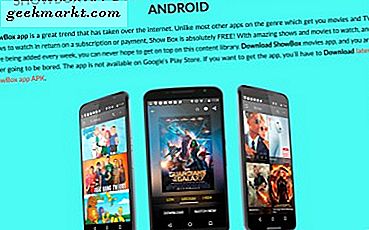Samsung đã đi một chặng đường dài trong việc cung cấp một trải nghiệm người dùng tùy chỉnh với điện thoại thông minh của họ. Trong những năm qua, họ đã phát triển nhiều tính năng mà sau này được đưa vào Android như chia đôi màn hình và Luôn hiển thị. Bạn có thể ghét các tính năng như Bixby nhưng hãy thừa nhận một số tính năng tốt nhất chỉ có trên điện thoại thông minh Samsung và cách chúng giúp bạn làm việc hiệu quả hơn. Hãy bắt đầu nào.
Mẹo: Hầu hết các tính năng này sẽ chỉ hoạt động trên Điện thoại thông minh Samsung chạy One UI, bạn có thể xem danh sách này tại đây để xem điện thoại của mình có được hỗ trợ One UI hay không.
Các tính năng One UI tốt nhất để sử dụng Samsung Phone Like a Pro
Thay vì cung cấp các tính năng như Chiếu sáng cạnh, chủ đề và thay đổi cách giải quyết, tôi sẽ tập trung vào các dịch vụ có thể được sử dụng trong cuộc sống hàng ngày của bạn.
1. Quy trình Bixby
Tôi biết rằng hầu hết mọi người đều ghét Bixby, nhưng nó có một tính năng khá trực quan, còn được gọi là Quy trình Bixby. Nó là IFTTT (và ở một mức độ nào đó Các phím tắt Siri) một loại ứng dụng nhưng được tích hợp nguyên bản vào hệ điều hành. Bạn có thể đặt hệ điều hành tự động thực hiện các hành động. Ví dụ: bạn có thể đặt nếu bạn đang ở văn phòng, sau đó đặt điện thoại ở chế độ im lặng. Vì vậy, mỗi ngày khi bạn đến văn phòng, điện thoại của bạn sẽ tự động chuyển sang chế độ im lặng. Thậm chí có nhiều trường hợp sử dụng hơn với nó, đây là những quy trình tôi thường sử dụng
- Nếu tôi mở ứng dụng Youtube, sau đó bật tự động xoay.
- Nếu tôi đang ở Techwiser, thì hãy bật chế độ im lặng và chiếu sáng cạnh.
- Nếu tôi kết nối tai nghe thì hãy phát nhạc trên Youtube Music
- Nếu cường độ Wifi dưới 20%, hãy tắt wifi, bật dữ liệu di động và phát ra tiếng bíp.
- Nếu tôi đang rời khỏi Techwiser, hãy tắt wifi và đặt độ sáng thành 20%
Bạn có thể truy cập tính năng này bằng cách vào Cài đặt> Tính năng nâng cao và bật Quy trình Bixby.

Nhưng dù sao tính năng này vẫn hoạt động ngay cả khi bạn đã tắt Bixby và các ứng dụng bloatware khác. Tuyệt vời.
2. Samsung Pay
Samsung Pay đã trở nên phổ biến rộng rãi và là tính năng được khen ngợi nhiều nhất của Samsung. Nó giống như một công nghệ hơn là một ví trực tuyến khác. Nó hoàn toàn có thể thay thế thẻ ghi nợ / thẻ tín dụng của bạn bằng điện thoại. Nếu bạn đang mua sắm và muốn quẹt thẻ. Bạn có thể chỉ mở Samsung Pay, chọn thẻ bạn muốn quẹt và đặt điện thoại bên cạnh máy EDC (máy quẹt thẻ) và việc thanh toán sẽ được thực hiện bằng cách chỉ cần nhập mã PIN thẻ của bạn. Nó thực sự an toàn và bạn có thể đặt mật khẩu hoặc sinh trắc học để mở khóa thẻ.
Bạn có thể truy cập nó bằng cách mở ứng dụng Samsung Pay và thiết lập tài khoản của mình.

3. Thùng rác
Tôi không cần phải đề cập đến bất cứ điều gì về nó vì chính cái tên đã nói lên tất cả. Cũng giống như trên PC, bạn có Thùng rác được tích hợp nguyên bản vào ứng dụng Tệp của tôi. Vì thế trong trường hợp bạn đã xóa bất kỳ thứ gì quan trọng, bạn có thể dễ dàng khôi phục lại.
Lưu ý: Bạn cũng có Thùng rác trong ứng dụng Thư viện để giữ các hình ảnh đã xóa trong thùng trong 30 ngày tới.
Để truy cập tính năng này, mở ứng dụng Tệp của tôi> Nhấn vào biểu tượng menu Ba chấm ở góc trên cùng bên phải> Bật Thùng rác / Thùng rác. Tương tự, bạn cũng có thể mở ứng dụng Thư viện> nhấn vào biểu tượng Menu ba chấm> Bật Thùng rác / Thùng rác.

4. Chăm sóc thiết bị
Tôi không tin vào các ứng dụng tối ưu hóa và dọn dẹp nhưng Device Care của Samsung thực sự có sức nặng với nó. Nó có nhiều tính năng bên trong để tối ưu hóa pin, bộ nhớ, RAM và Bảo mật. Vì nó được tích hợp sẵn trong hệ điều hành, những tối ưu hóa này thực sự tạo ra sự khác biệt mà bạn có thể nhìn thấy và cảm nhận.
Điểm yêu thích của tôi trong số đó là pin, bạn có thể nhận được biểu đồ chi tiết về mức sử dụng pin của mình trong 7 ngày qua và bạn cũng có thể kiểm tra mức sử dụng pin 2 giờ một lần trong khoảng thời gian này. Nếu bất kỳ ứng dụng nào đang ngốn nhiều pin hơn, chúng tôi có thể đặt ứng dụng đó ở chế độ ngủ, để ứng dụng đó sẽ không chạy ở chế độ nền. Nhiều tính năng như vậy có sẵn để lưu trữ, RAM và bảo mật.
Để truy cập, bạn có thể đi tới Cài đặt> Chăm sóc thiết bị và chỉnh sửa tất cả các cài đặt bạn muốn.

5. Chế độ Pro trong Máy ảnh
Chế độ Pro trong Máy ảnh Samsung được tích hợp nhiều tính năng mà bạn thậm chí có thể thay đổi ISO, Cân bằng trắng, v.v. Lấy nét thủ công trên Chế độ chuyên nghiệp cũng cung cấp cho bạn các đường màu xanh lục trên vùng lấy nét để làm cho mọi thứ trở nên dễ dàng giống như máy ảnh không gương lật. Nó không chỉ cung cấp điều đó mà bạn còn có thể chụp ở định dạng RAW định dạng giống như một giấc mơ trở thành hiện thực đối với bất kỳ nhiếp ảnh gia nào.
Bạn có thể chỉ cần trượt đến Pro ở phía dưới cùng trong Giao diện người dùng máy ảnh. Tuy nhiên, nếu không tìm thấy chế độ Chuyên nghiệp, bạn có thể dễ dàng bật chế độ này trong Cài đặt.
Đi tới Cài đặt> Chế độ máy ảnh> Chỉnh sửa chế độ> Bật Pro.

6. Thư mục Bảo mật
Thư mục bảo mật là một trong những tính năng tốt nhất mà Samsung đã không quảng cáo và giữ nó một cách an toàn. Đây là một ứng dụng mà bạn có thể lưu trữ ứng dụng và tệp một cách an toàn bằng mật khẩu hoặc sinh trắc học khác. Các ứng dụng và tệp bạn đã cài đặt ở đây sẽ không được hiển thị ở bất kỳ đâu. Tóm lại, nó giống như một chế độ ẩn danh cho toàn bộ điện thoại của bạn.
Để truy cập Thư mục Bảo mật, đi tới Cài đặt> Sinh trắc học và bảo mật> Thư mục bảo mật và thiết lập một thư mục an toàn.

7. Bảng điều khiển cạnh
So với tất cả các tính năng trong danh sách này, bảng điều khiển Edge là tính năng duy nhất được bật ngay từ đầu. Bạn có thể vuốt từ cạnh màn hình để mở bảng cạnh nơi bạn ccó các tính năng khác nhau rất tiện dụng như ứng dụng để mở, danh bạ, máy tính, phím chức năng và thậm chí các công cụ như la bàn, thước kẻ, v.v. Thậm chí còn có nhiều ứng dụng hơn trên cửa hàng thiên hà cho bảng điều khiển cạnh.
Điều này sẽ được bật theo mặc định và bạn có thể truy cập cài đặt của nó bằng cách đi tới Cài đặt> Màn hình> Màn hình cạnh> Bảng điều khiển cạnh.

8. Lựa chọn thông minh
Đây là một tính năng cắt nhỏ cho ảnh chụp màn hình mà Samsung đã làm cho nó trở nên thông minh và dễ truy cập. Chỉ bằng một lần nhấn, lựa chọn thông minh có thể hiểu nội dung trên màn hình và tự động sắp xếp bố cục theo nội dung đó. Nó sẽ chính xác trên 90% trường hợp, nhưng trong bất kỳ trường hợp nào, bạn vẫn có thể điều chỉnh lại bố cục giống như trước đây. Tính năng này sẽ luôn hữu ích để chụp ảnh một phần màn hình một cách dễ dàng. Ngoài ra, bạn cũng có thể tạo ảnh gif giống như ảnh chụp màn hình.
Bạn có thể truy cập tính năng này bằng cách mở Bảng điều khiển cạnh> Cài đặt> Bật tính năng Chọn thông minh Bảng điều khiển cạnh.
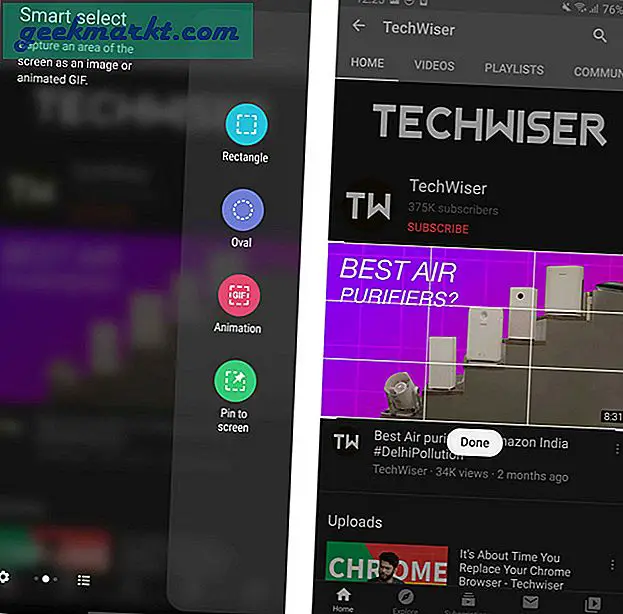
9. Thay thế các phím tắt trên Màn hình khóa bằng Chuyển đổi nhanh
Thành thật mà nói, tôi không bao giờ sử dụng các phím tắt Nhanh mặc định (nút Điện thoại và Máy ảnh) ở cuối màn hình khóa. Rất may, One UI 2.0 cho phép bạn thay thế các nút đó và tôi đã thay thế nút Điện thoại và Máy ảnh bằng đèn pin và nút DND tương ứng.
Để truy cập tính năng này, bạn có thể vào Cài đặt> Màn hình khóa> Phím tắt ứng dụng và chọn đèn pin và dnd cho phím tắt bên trái và bên phải.

10. Dex
Dex là một trong những tính năng bạn nên biết nếu sở hữu điện thoại dòng S hoặc Note của Samsung. Khi bạn kết nối điện thoại với màn hình bằng cáp HDMI, điện thoại sẽ tự động tải phiên bản dành cho máy tính để bàn trên màn hình lớn. Có những hạn chế đối với điều này, nhưng bạn có thể duyệt trong bố cục máy tính để bàn, chơi trò chơi di động bằng bàn phím và chuột, và chỉnh sửa ảnh. Chưa kể, Adobe Rush hoạt động tốt hơn rất nhiều để chỉnh sửa video.
Để truy cập vào phần này, bạn cần kết nối điện thoại với màn hình. Bạn cũng có thể kết nối bàn phím và chuột bằng Bluetooth với điện thoại của mình.

11. Sứ giả kép có sẵn
Tính năng này sẽ rất hữu ích, trong trường hợp bạn muốn sử dụng nhiều tài khoản của một ứng dụng nhắn tin. Các ứng dụng như WhatsApp và Telegram không cho phép bạn sử dụng nhiều tài khoản nguyên bản, nhưng tính năng này sẽ giúp bạn tạo một phiên bản khác của chính ứng dụng WhatsApp. Khéo léo.
Bạn cũng có thể tạo phiên bản thứ hai cho các ứng dụng như Facebook, Twitter, v.v. Cá nhân tôi muốn tắt thông báo từ một ứng dụng và để một phiên bản khác của ứng dụng giữ quyền thông báo. Nó giúp giảm mức tiêu thụ pin.
Để truy cập tính năng này, đi tới Cài đặt> Tính năng nâng cao> Messenger kép và bật phiên bản thứ hai cho các ứng dụng có sẵn.

12. Trình ghi màn hình sẵn có
Có rất nhiều cường điệu rằng máy ghi màn hình đã đến tự nhiên lên Android 10, nhưng nó không có trong bản phát hành chính thức. Nhưng dù sao, Samsung’s One UI 2 cung cấp các tính năng ghi màn hình nguyên bản. Thậm chí có nhiều cài đặt mà bạn có thể tinh chỉnh như độ phân giải, điều khiển âm thanh, v.v.
Bạn có thể truy cập tính năng này bằng cách nhấn vào biểu tượng của nó trong bảng Cài đặt nhanh.

Kết thúc
Điện thoại Samsung thậm chí còn có rất nhiều tính năng còn lại, nhưng trong số tất cả chúng, đây là một số tính năng thực sự tốt mà bạn phải sử dụng chúng. Bixby Routines, Device Care, Secure Folder là những tính năng yêu thích của tôi trên Samsung One UI. Tôi gần như quên rằng ứng dụng Your Companion được tạo ra dưới dạng Liên kết với Windows và bạn có thể bật ứng dụng này từ bảng Cài đặt nhanh. Tính năng yêu thích của bạn trên Samsung One UI là gì? Hãy cho tôi biết trong các ý kiến dưới đây.